Keynote est un logiciel de présentation populaire développé par Apple. Bien que cela puisse être un outil utile pour certains, tout le monde n'en a pas besoin ou ne le veut pas sur son Mac. Si vous cherchez à libérer de l'espace de stockage ou si vous voulez simplement désinstaller Keynote sur Mac pour d'autres raisons, vous vous demandez peut-être comment procéder.
Heureusement, la désinstallation de Keynote sur un Mac est un processus simple qui peut être complété en quelques étapes seulement. Dans cet article, nous vous guiderons à travers chaque étape pour vous assurer que vous pouvez supprimer rapidement et facilement Keynote de votre ordinateur. Que vous soyez un débutant Mac ou un utilisateur chevronné, ce guide vous montrera les processus de désinstallation d'un programme. Alors plongeons !
Contenu: Partie 1. À quoi sert Keynote ?Partie 2. Comment désinstaller complètement Keynote de MacPartie 3. Étapes manuelles pour désinstaller Keynote sur MacPartie 4. Conclusion
Partie 1. À quoi sert Keynote ?
Keynote est un logiciel de présentation développé par Apple qui est couramment utilisé pour créer et diffuser des présentations de qualité professionnelle. Il est connu pour son design élégant et son interface facile à utiliser, ce qui en fait un choix populaire pour les entreprises, les éducateurs et les particuliers.
L'une des principales raisons pour lesquelles quelqu'un peut vouloir désinstaller Keynote sur Mac est de libérer de l'espace de stockage précieux. Keynote peut occuper une quantité importante d'espace sur votre ordinateur, surtout si vous avez enregistré plusieurs présentations ou si vous avez téléchargé des thèmes et des modèles supplémentaires.
Une autre raison de supprimer Keynote peut être due à des préférences personnelles ou à un désir d'utiliser logiciel de présentation alternatif. Bien que Keynote présente de nombreuses fonctionnalités et avantages, certains utilisateurs peuvent préférer utiliser d'autres logiciels qui répondent mieux à leurs besoins.
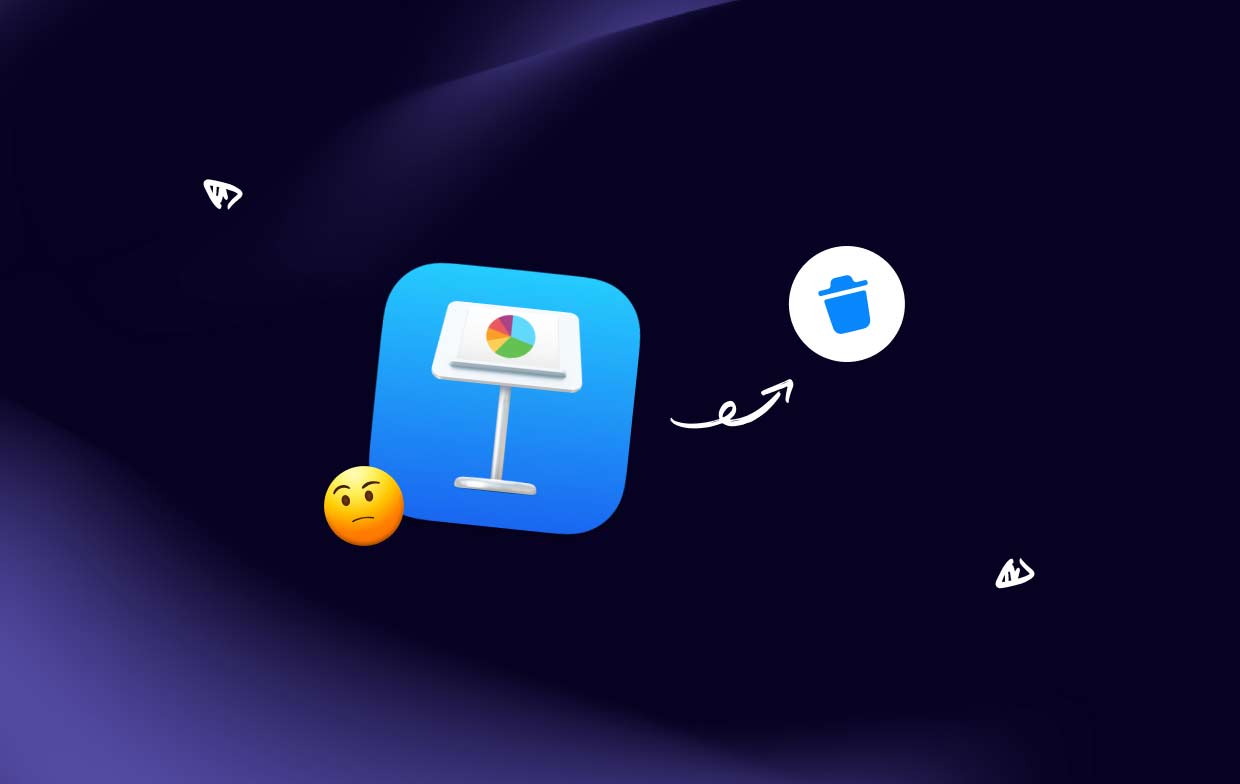
Lorsqu'il s'agit de supprimer Keynote, le processus est généralement simple. Cependant, certains problèmes courants peuvent survenir, tels que la difficulté à localiser l'application ou rencontrer des erreurs pendant le processus de suppression. Il est essentiel de suivre les étapes correctes pour s'assurer que Keynote est complètement supprimé de votre Mac sans aucun problème.
Si vous trouvez qu'il est très difficile de désinstaller Keynote sur Mac, il se peut que d'autres fichiers associés au logiciel doivent également être supprimés. Cela peut inclure des fichiers de préférences, des fichiers de cache et d'autres fichiers système. Si vous ne savez pas comment supprimer ces fichiers manuellement, il est recommandé d'utiliser un programme de désinstallation d'applications tiers qui peut gérer ces tâches pour vous.
Dans l'ensemble, bien que Keynote soit un logiciel de présentation puissant que de nombreux utilisateurs apprécient, il existe des raisons valables de vouloir désinstaller Keynote de Mac. Que vous cherchiez à libérer de l'espace de stockage ou que vous préfériez un logiciel alternatif, il est important de suivre les étapes correctes pour vous assurer que Keynote est entièrement supprimé de votre ordinateur sans aucun problème.
Partie 2. Comment désinstaller complètement Keynote de Mac
L'un des moyens les plus efficaces de désinstaller Keynote sur Mac avec ses fichiers associés consiste à utiliser un programme de désinstallation d'applications tiers tel que iMyMac PowerMyMac. Cet outil puissant est conçu pour vous aider à supprimer rapidement et facilement les applications indésirables et leurs fichiers associés, en veillant à ce qu'aucune trace ne reste sur votre ordinateur.
- Pour commencer, vous devrez télécharger et installer PowerMyMac sur votre Mac.
- Une fois installé, lancez l'application et sélectionnez le "App Uninstaller" dans la liste des outils disponibles. Ensuite, cliquez sur le SCAN .
- De là, vous pouvez localiser Keynote dans la liste des applications installées et Sélectionner pour le retirer.
- Cliquez Propres pour désinstaller Keynote sur Mac.

Suivez simplement les invites à l'écran pour terminer le processus de désinstallation, puis vous pouvez supprimer toutes les applications indésirables telles que WPS Office. PowerMyMac vous guidera à chaque étape, en veillant à ce que toutes les applications de votre Mac et tous ses fichiers associés soient complètement supprimés de votre ordinateur.
En utilisant un outil comme PowerMyMac pour désinstaller Keynote sur Mac, vous pouvez gagner du temps et éviter le risque de laisser des traces restantes du logiciel sur votre ordinateur. Cela peut aider à libérer de l'espace de stockage précieux et à garantir le bon fonctionnement et l'efficacité de votre Mac.
Bien que Keynote soit un logiciel de présentation puissant que de nombreux utilisateurs trouvent utile, il existe des raisons valables de vouloir le désinstaller de votre Mac. En utilisant le module App Uninstaller de PowerMyMac, vous pouvez facilement et complètement supprimer Keynote et ses fichiers associés de votre ordinateur, en vous assurant qu'il ne reste aucune trace du logiciel.
Partie 3. Étapes manuelles pour désinstaller Keynote sur Mac
Si vous préférez désinstaller manuellement Keynote de votre Mac, vous pouvez suivre quelques étapes pour vous assurer que le processus est terminé. Voici les étapes à suivre :
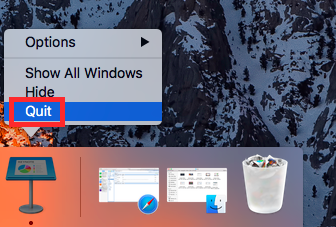
- Quitter Keynote: Assurez-vous que Keynote est complètement fermé et ne s'exécute pas en arrière-plan. Vous pouvez le faire en cliquant sur le menu "Keynote" dans le coin supérieur gauche de votre écran et en sélectionnant "Quitter Keynote".
- Faites glisser Keynote vers la corbeille: Localisez l'application Keynote dans leApplications” sur votre Mac et faites-le glisser dans la corbeille. Vous pouvez accéder au dossier "Applications" en ouvrant une fenêtre du Finder et en sélectionnant "Applications" dans la barre latérale gauche.
- Supprimer les fichiers associés: bien que le fait de faire glisser l'application Keynote vers la corbeille supprime la plupart des fichiers associés au logiciel, il peut encore y avoir des fichiers restants qui doivent être supprimés manuellement. Ceux-ci peuvent inclure des fichiers de préférences, des fichiers de cache et d'autres fichiers système. Vous pouvez rechercher manuellement pour localiser et supprimer ces fichiers.
- Vider la poubelle: Une fois que vous avez supprimé tous les fichiers associés, vous pouvez vider la corbeille pour désinstaller définitivement Keynote sur Mac avec ses fichiers associés.
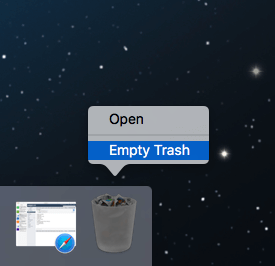
Bien que ces étapes puissent être efficaces pour supprimer Keynote de votre Mac, il est important de noter que la suppression manuelle du logiciel et de ses fichiers associés peut prendre du temps et peut ne pas supprimer complètement tous les fichiers. Si vous ne savez pas comment supprimer manuellement certains fichiers ou si vous craignez de laisser des traces résiduelles de Keynote sur votre Mac, il est recommandé d'utiliser un programme de désinstallation d'applications tiers tel que PowerMyMac pour garantir une suppression complète et complète.
Partie 4. Conclusion
En résumé, bien que Keynote soit un logiciel de présentation utile pour Mac, il peut arriver que les utilisateurs souhaitent désinstaller Keynote sur Mac. Que vous optiez pour l'approche manuelle ou que vous utilisiez un programme de désinstallation d'applications tiers tel que PowerMyMac, il est essentiel de vous assurer que tous les fichiers et composants associés sont complètement supprimés pour éviter les problèmes potentiels.
Cela vous aidera à libérer de l'espace de stockage et à garantir que votre Mac fonctionne à son niveau de performances optimal. En prenant les mesures nécessaires pour désinstaller complètement Keynote sur Mac, vous pouvez garantir une expérience utilisateur fluide et efficace.



